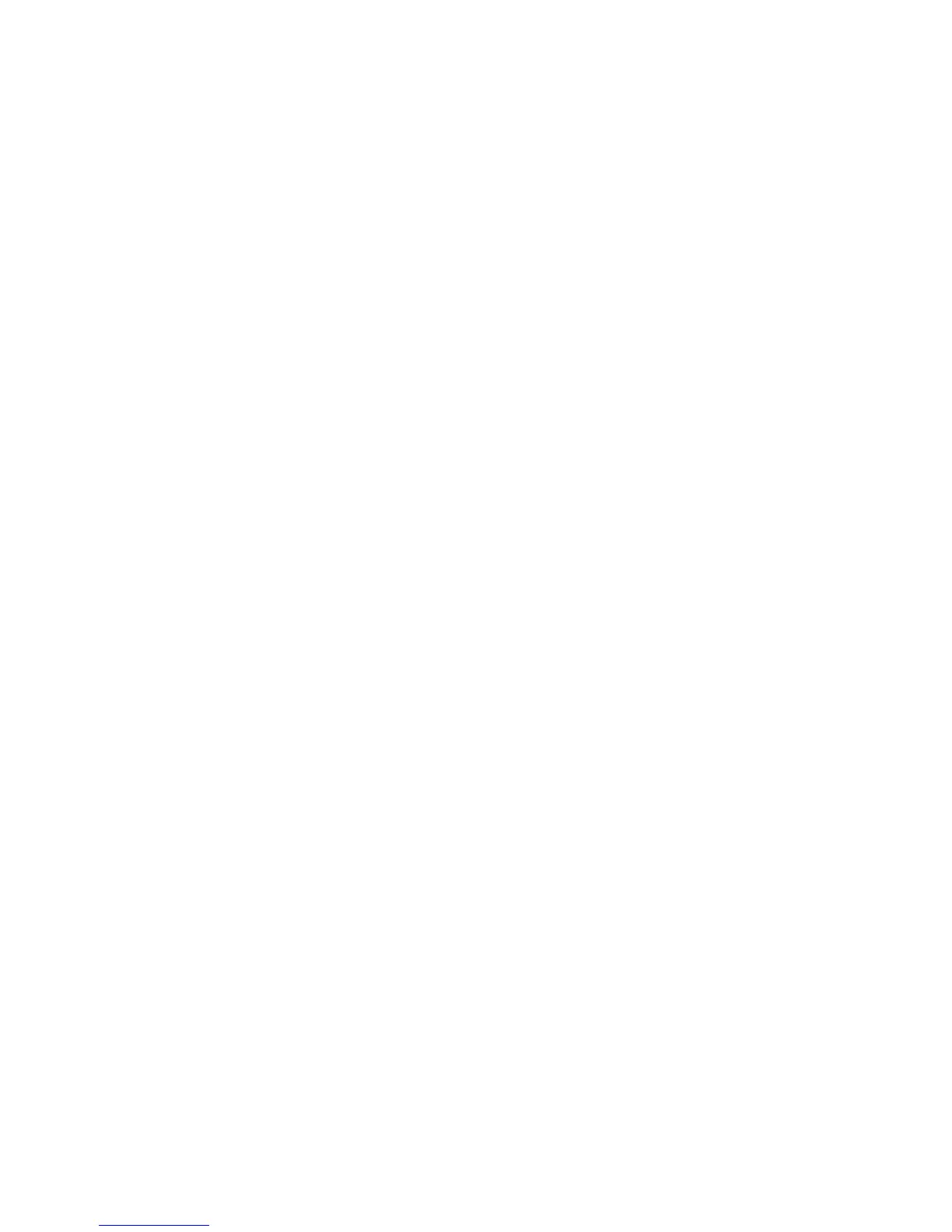Çözüm:Windows7işletimsistemi,PIMöğeleriniXMLbiçimindegönderir,ancakçoğuBluetoothaygıtı
PIMöğelerinivCardbiçimindeelealır.BaşkabirBluetoothaygıtıBluetootharacılığıyladosyaalabiliyorsa,
Windows7'dengönderilenPIMöğesi.contactuzantılıbirdosyaolarakkaydedilebilir.
Klavyeyadadiğerişaretlemeaygıtlarıylailgilisorunlar
Aşağıdaensıkrastlananklavyevediğerişaretlemeaygıtlarıylailgilisorunlaryeralır.
UltraNavişaretlemeaygıtısorunları
•Sorun:Bilgisayaraçıldığındaveyabilgisayarnormalçalışmayısürdürürkenişaretçisürükleniyor.
Çözüm:NormalçalışmasırasındaTrackPointişaretlemeaygıtıkullanmadığınızdaişaretçisürüklenebilir.
Bu,TrackPointişaretlemeaygıtınınnormalbirözelliğidirvebirarızadeğildir.İşaretçininsürüklenmesi
aşağıdakikoşullaraltındabirkaçsaniyedevamedebilir.
-Bilgisayaraçıldığında
-Bilgisayarnormalçalışmasınadevamederken
-TrackPointişaretlemeaygıtınauzunbirsürebasıldığında
-Sıcaklıkdeğiştiğinde
•Sorun:TrackPointişaretlemeaygıtıveyadokunmayaduyarlıtabletçalışmıyor.
Çözüm:TrackPointişaretlemeaygıtınınveyadokunmayaduyarlıtabletinUltraNavDeviceSetting
(UltraNavAygıtAyarı)penceresindeEnabled(Etkin)olarakayarlandığındaneminolun.
Not:UltraNavAygıtAyarıpenceresiniaçmakiçin,Start(Başlat)➙ControlPanel(DenetimMasası)
➙HardwareandSound(DonanımveSes)➙Mouse(Fare)seçenekleriniveardındanUltraNav
sekmesinitıklatın.
Klavyesorunları
•Sorun:Klavyedekitümtuşlaryadabazıtuşlarçalışmıyor.
Çözüm:Birdışsayısaltuştakımıbağlıysa:
1.Bilgisayarıkapatın.
2.Dışsayısaltuştakımınıçıkarın.
3.Bilgisayarıçalıştırınveklavyeyikullanmayıyenidendeneyin.
Klavyesorunuçözüldüyse,haricisayısaltuştakımınıveklavyeyidikkatlibirşekildeyenidenbağlayın.
Bağlaçlarıdüzgünyerleştirdiğinizdeneminolun.
Sorundevamederse,doğruaygıtsürücüsününkuruluolduğundaneminolun.
1.Start(Başlat)➙ControlPanel(DenetimMasası)seçeneğinitıklatın.ControlPanel(Denetim
Masası)öğesiningörünümünü,Category(Kategori)görünümündenLargeicons(Büyüksimgeler)veya
Smallicons(Küçüksimgeler)görünümünedeğiştirin.
2.Keyboard(Klavye)seçeneğinitıklatın.
3.Hardware(Donanım)sekmesiniseçin.DeviceProperties(AygıtÖzellikleri)bölümündebuiletiyi
görmenizgerekir:AygıtDurumu:Buaygıtdüzgünçalı
¸
sıyor.
Klavyeüzerindekituşlarhalençalışmıyorsa,bilgisayarınızıbakımagötürün.
•Sorun:Dışklavyedekiyadasayısaltuştakımındakibazıtuşlaryadahiçbirtuşçalışmıyor.
Çözüm:Dışsayısaltuştakımınınbilgisayaradoğrubağlandığındaneminolun.
112KullanmaKılavuzu
